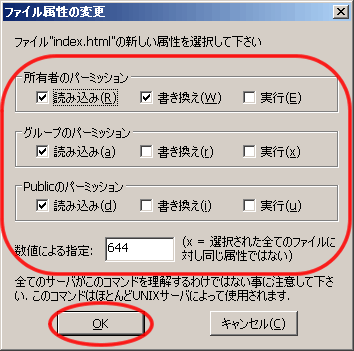東京経済大学情報システム課
-
-
東京経済大学図書館
-
 利用環境
利用環境
-
 利用方法
利用方法
-
 窓口サービス
窓口サービス
-
 情報システム課の紹介
情報システム課の紹介
-
 利用者別
利用者別
-
1.はじめに 2.ホストの設定 3.接続 4.アップロード 5.パーミッションの変更
ここでは、FileZillaというフリーソフトを使ったSFTPの設定・利用方法を説明します。
FileZillaは下記のホームページよりダウンロードできます。
http://sourceforge.net/projects/filezilla/
以下、ソフトがインストールされたものとして説明します。
(1) 「FileZilla」のアイコンをダブルクリックし、ソフトを起動します。

(2) 「ファイル」→「サイトマネージャ」をクリックします。
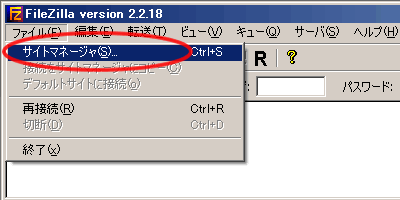
(3) 「新規サイト」をクリックします。
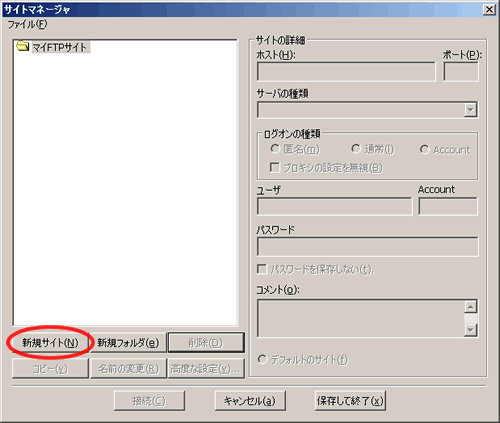
(4) 以下の項目を設定し、「保存して終了」をクリックします。
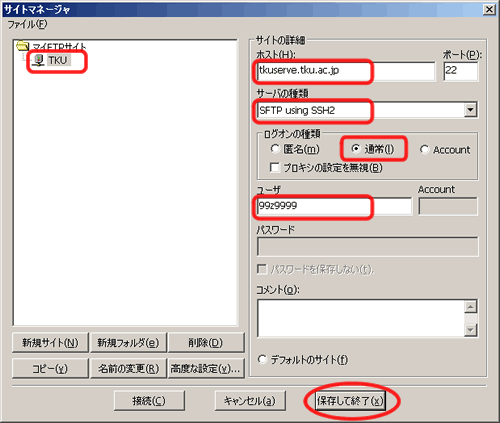
(1) 前項でホスト「TKU」が作成されました。これを選択しクリックします。
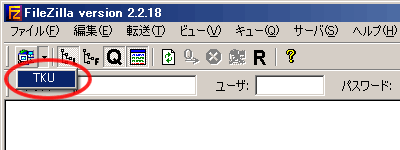
(2) TKU_NETのパスワードを入力し「OK」ボタンをクリックします。
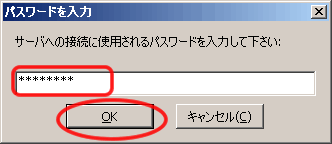
(3) 以下のような警告画面が表示されますので、「はい」をクリックします。
(2回目以降この画面は表示されません。)
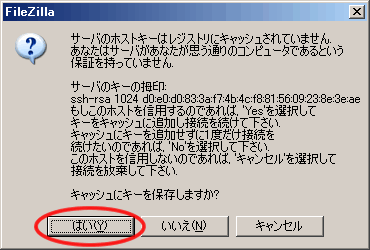
(4) 正しく接続されれば、左にローカル(自分)側のファイル、右にホスト側のファイルが表示されます。
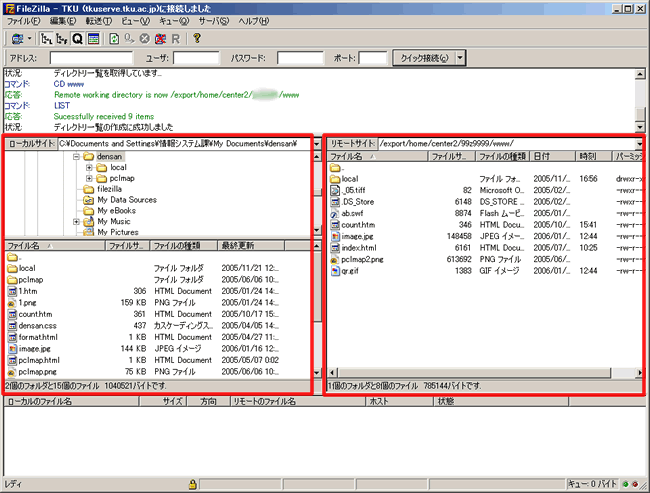
ホームページを公開する場合、ホスト側にwwwディレクトリを作成し、そこへ以下手順でアップロードしてください。
(1) 接続後、ローカル側のファイルのウィンドウ(下側)、ホスト側のファイルのウィンドウ(上側)が表示されています。
適宜ディレクトリを変更しファイル転送が可能です。
「アップロード/ダウンロード」はそれぞれドラッグ&ドロップで可能です。
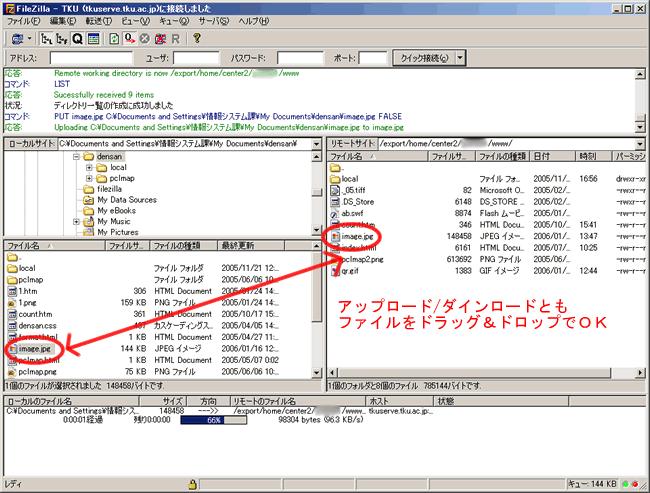
※普通にHTMLファイルや画像を公開する場合は、パーミッション(属性)は変更不要です。
パーミッション(属性)の意味が知りたい方はこちら。
東経大では、転送後のパーミッションは以下の通りに設定されています。
CGIを設置するなどで変更が必要な場合は、以下の操作で適宜変更してください。
(1) ホスト側のパーミッションを変更したいファイルを右クリックし、「ファイルの属性」をクリックします。
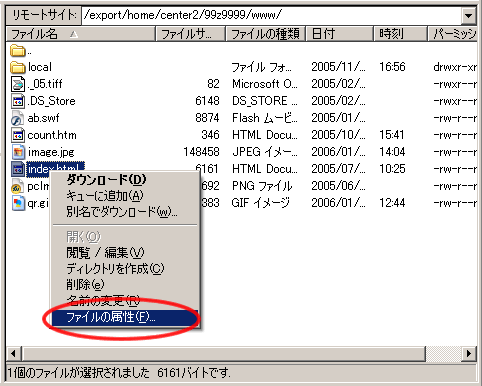
(2) それぞれのチェックをつけかえ、もしくは「数値による指定」に数字を入力し、「OK」をクリックすることで
パーミッションが変更できます。